优化 Microsoft Edge 内存使用:实用指南
您是否在使用 Microsoft Edge 浏览器时遇到过“检测到内存使用率过高”的警告? 这通常意味着某些浏览器进程占用了大量的内存 (RAM)。不必担心,这里有一些简单的方法来识别并关闭那些占用资源的进程,并调整一些浏览器设置来减少内存消耗。
初步检查
首先,请尝试以下快速检查和修复措施,来排除 Microsoft Edge 的故障:
- 关闭不必要的标签页,暂停下载,并更新浏览器至最新版本,这些都有助于优化内存使用。
- 检查是否有未保存的更改,并及时保存它们。
- 重启 Microsoft Edge 浏览器。
如果上述初步检查未能解决问题,并且您仍然看到警告,请继续尝试以下方法。
关闭资源密集型进程
接下来,我们将关闭那些消耗大量资源的进程,以释放内存空间。Microsoft Edge 自带的任务管理器可以帮助您轻松完成这项任务。
- 点击右上角的三个水平点。
- 选择“更多工具”,然后点击“浏览器任务管理器”。
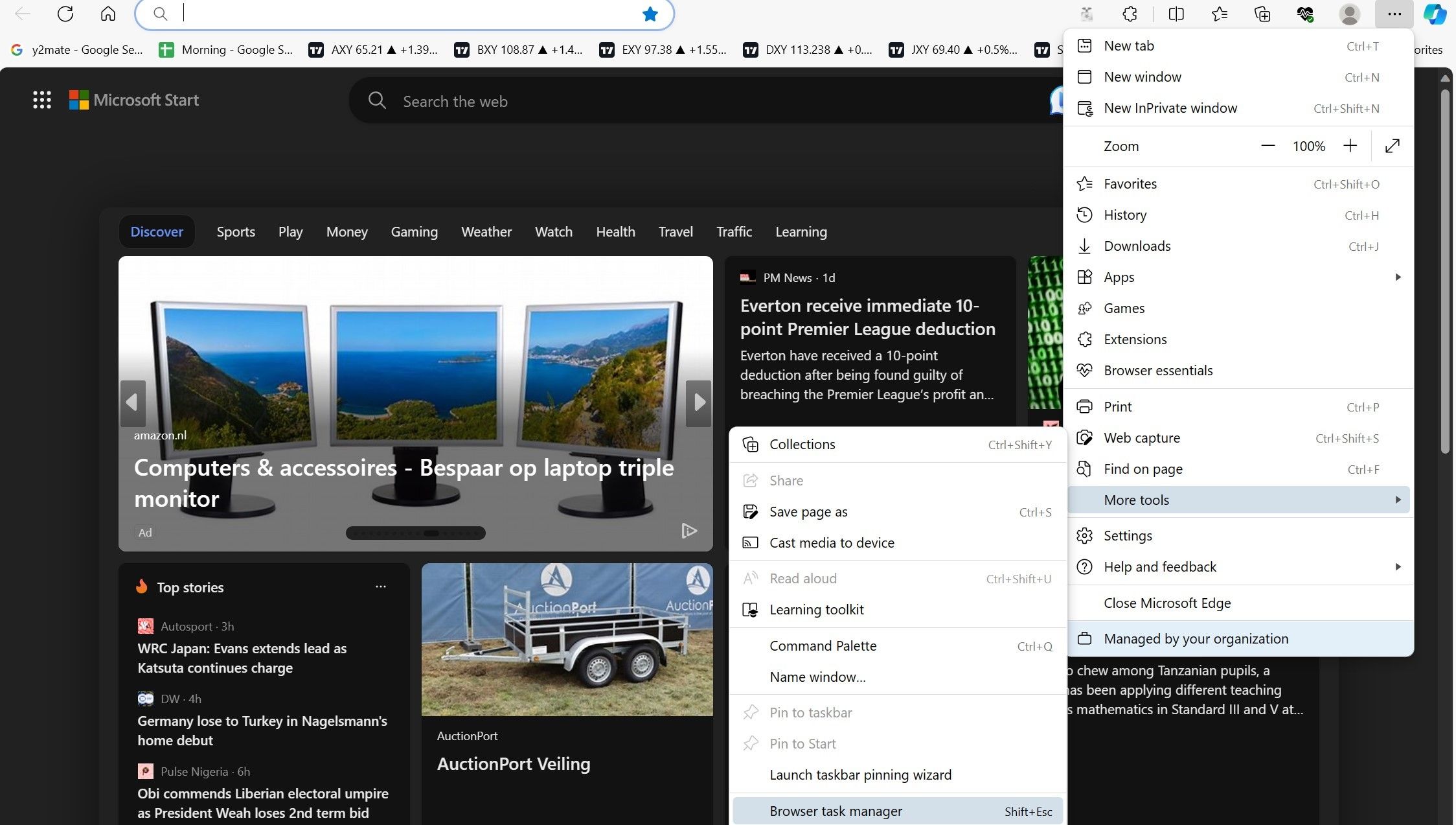
- 点击“内存”列标题,按内存使用量从高到低排列任务。
- 选择那些占用大量内存但并不必要的任务,并点击“结束进程”按钮来关闭它们。
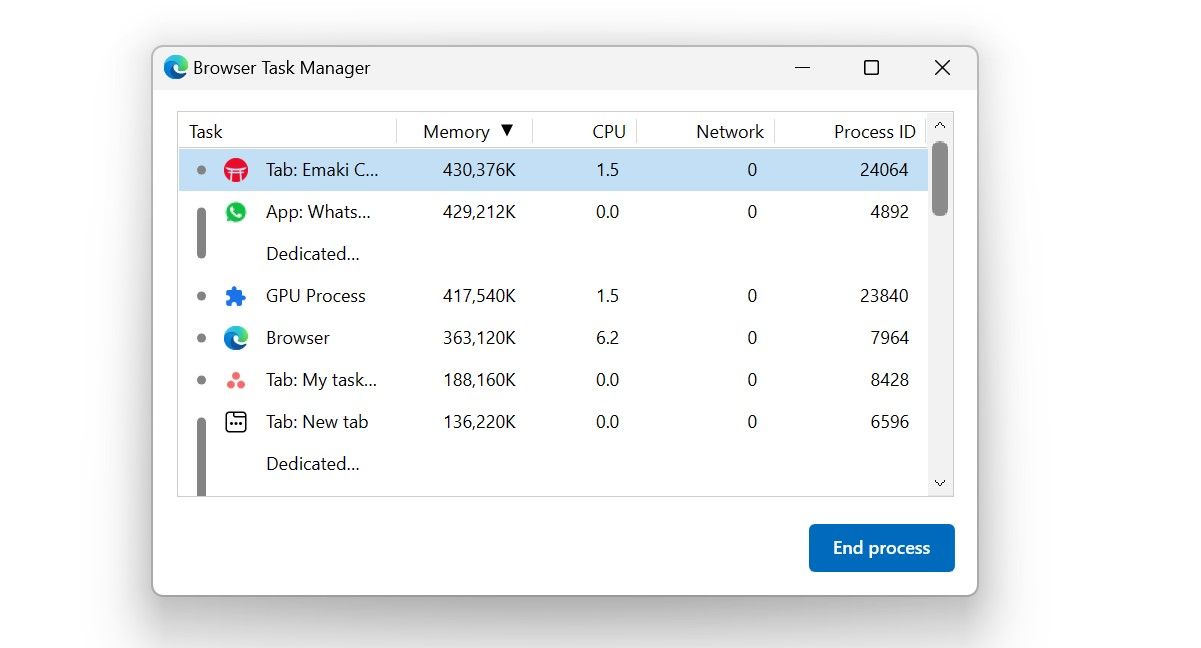
请务必小心,不要关闭诸如 GPU 进程或浏览器进程本身等重要的浏览器进程。在关闭任何标签页之前,请记得保存所有更改。
启用 Edge 效率模式
Edge 的效率模式旨在通过减少资源使用来最大限度地降低功耗。启用后,该模式会将不活动的标签页置于睡眠状态,并优化其他标签页的活动,从而减少整体的内存使用。
- 点击右上角的三个水平点,然后选择“设置”。
- 在左侧菜单中,点击“系统和性能”。
- 在“优化性能”下,找到“效率模式”,将其开关打开,并选择“最大节省”模式。同时,确保打开“睡眠标签页”和“淡入淡出睡眠标签页”旁边的开关。
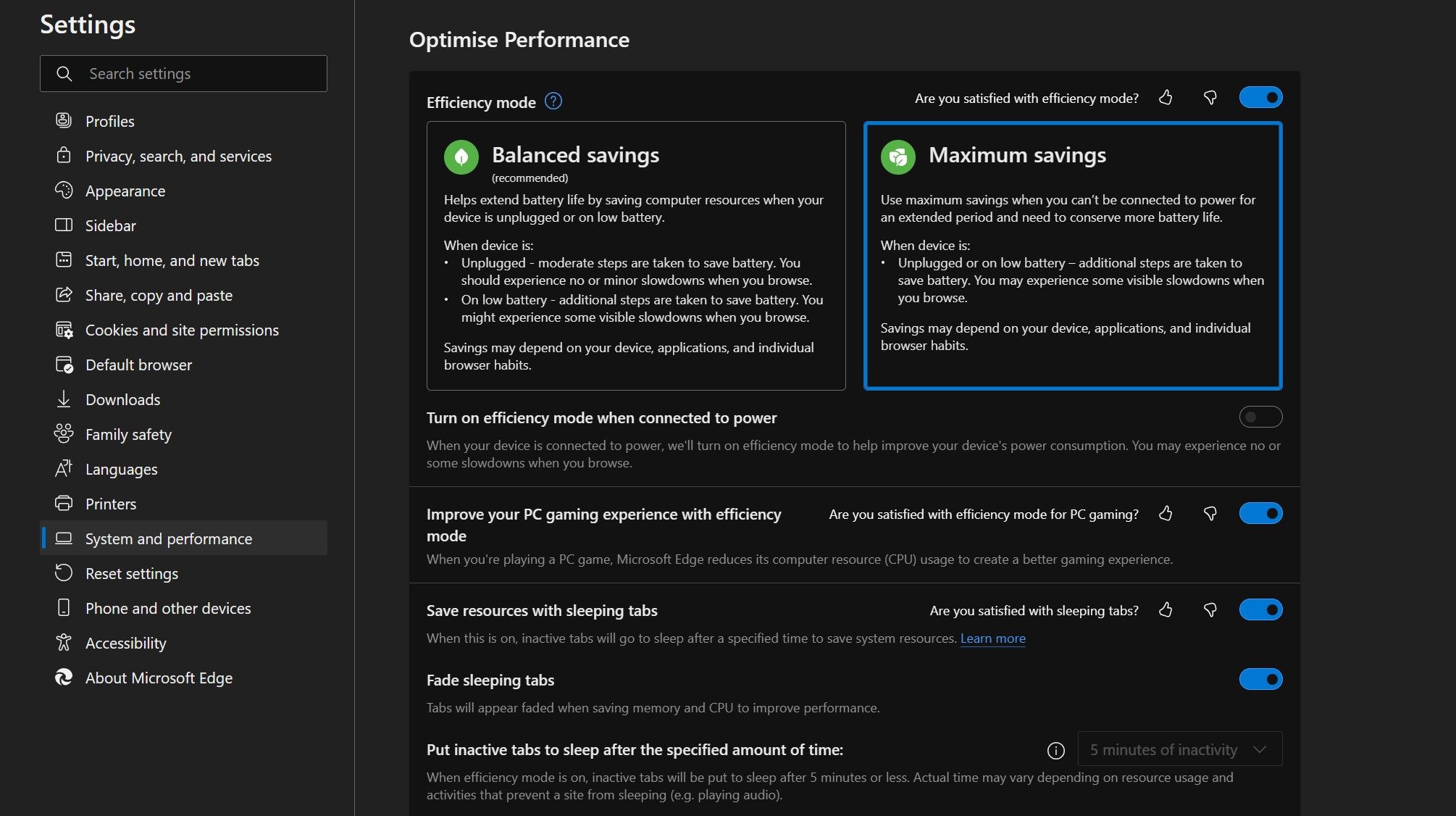
禁用硬件加速和启动加速
硬件加速可以分担 CPU 的一些处理任务,并使用诸如 GPU 等专用硬件来提高浏览器性能。 同样,启动加速可以预先加载一些必要的浏览器进程,从而加快浏览器的启动速度。
这些功能可以提升您的浏览器速度,但代价是稍微增加内存使用量。因此,您可以尝试禁用它们来释放系统资源。
- 点击右上角的三个水平点。
- 在左侧菜单中,点击“系统和性能”。
- 在“系统”设置下,关闭“启动加速”和“使用硬件加速(如果可用)”旁边的开关。
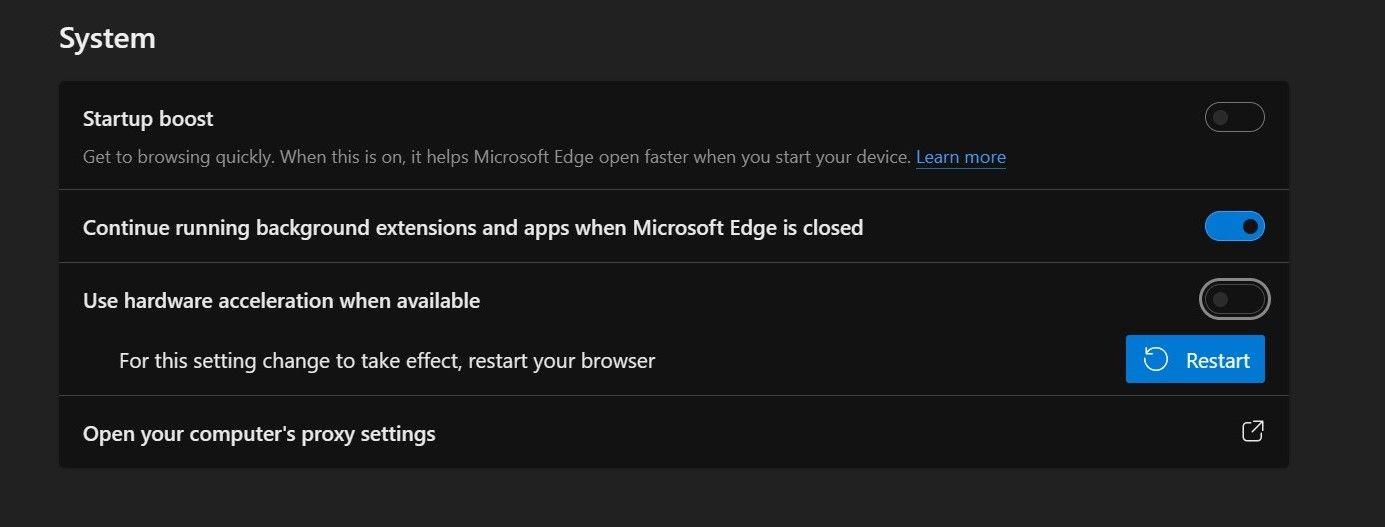
检查浏览器是否感染恶意软件
恶意软件有时会被编程为挖掘加密货币,或满足其他网络犯罪分子的计算需求。如果您的设备感染了恶意软件,由于恶意软件会占用您的系统资源,内存使用量会急剧增加。
为了确保您的浏览器没有被劫持,请在保存所有进度后关闭所有标签页并重新启动浏览器。然后,让浏览器空闲几秒钟。之后,打开资源监控应用程序(例如 Windows 的任务管理器或 macOS 的活动监视器),并观察浏览器在空闲时消耗的内存量。
如果内存消耗依然很高,即使没有进程在运行,您的浏览器也可能被劫持或感染。请使用安全扩展程序或反恶意软件应用程序来扫描您的浏览器并删除恶意软件。
禁用浏览器扩展
关闭所有浏览器扩展程序,看看是否可以解决问题。如果问题得到解决,则可能是您的一个或多个浏览器扩展程序占用了过多的内存。要找出导致问题的扩展程序,请逐个启用每个扩展程序,同时观察浏览器任务管理器中的内存使用情况。
如果关闭某个扩展程序后内存使用量突然减少,那么它可能就是罪魁祸首。您可以选择禁用该扩展程序或将其彻底删除。
应用特定于浏览器的修复
如果尝试上述方法后,问题仍然存在,您应该清除浏览器缓存以删除过时的记录。如果这没有帮助,请尝试重置浏览器,以确保错误的设置不会影响其运行。如果所有这些方法都失败了,最后一步是重新安装浏览器,但希望您不必走到这一步!